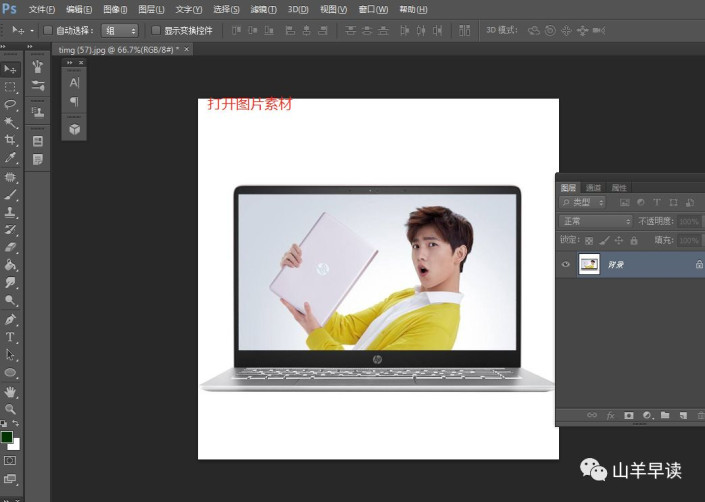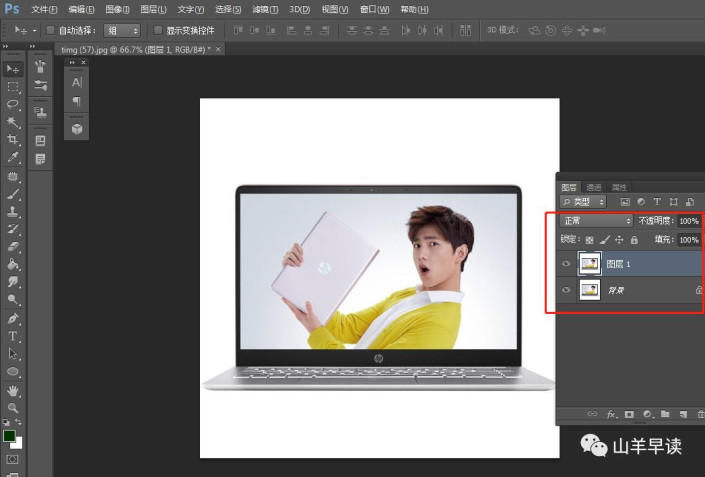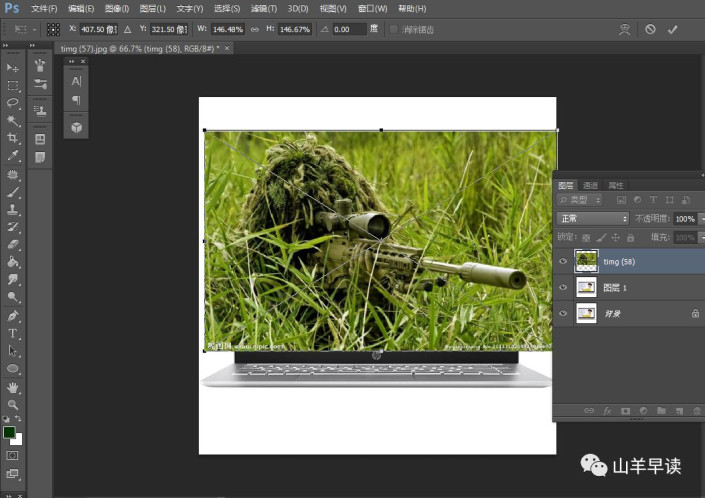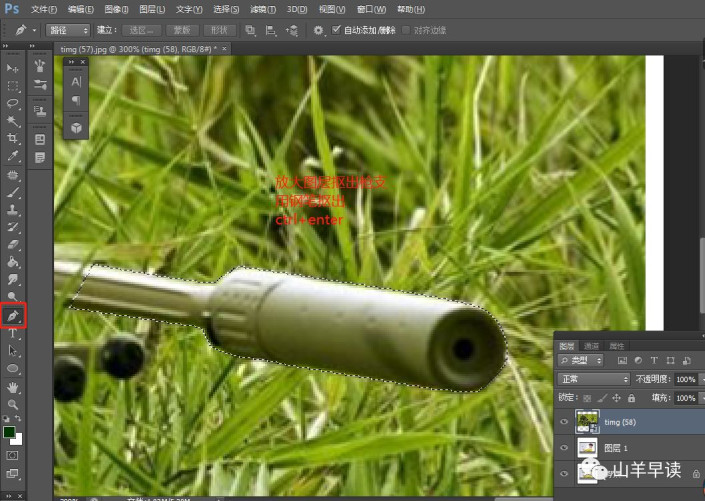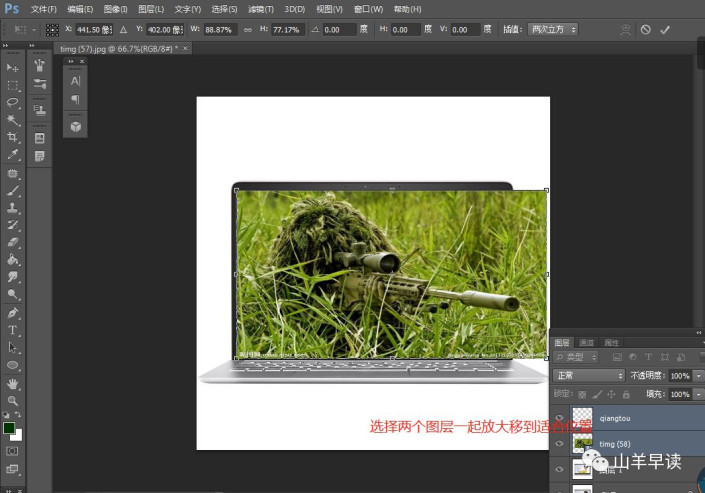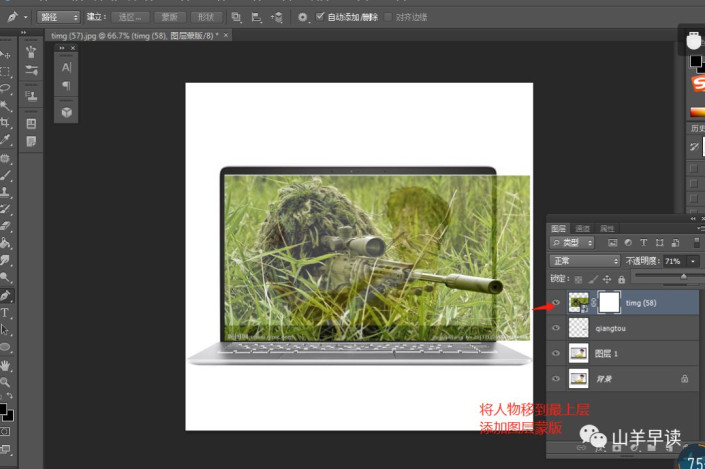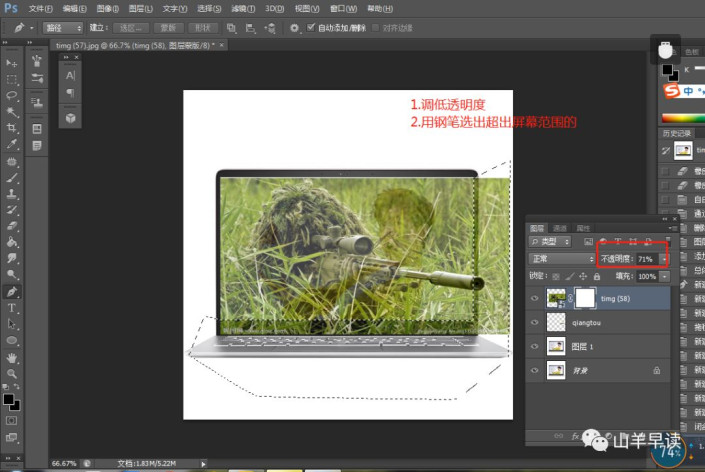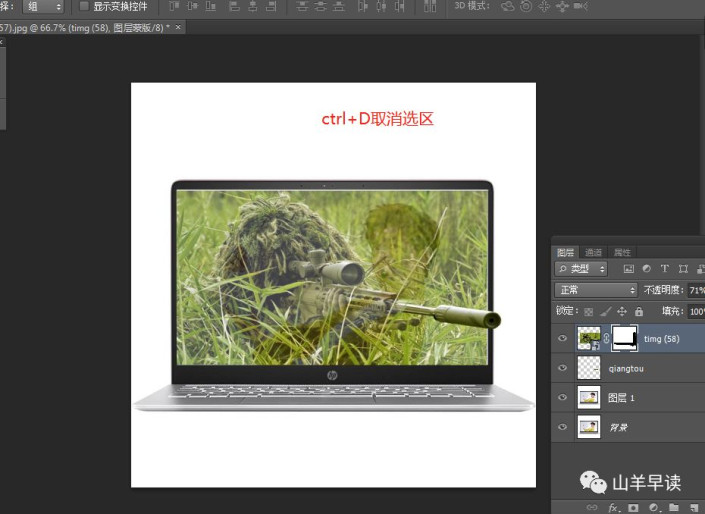出屏效果,合成枪伸出电脑外的3D效果照片
来源:公众号
作者:广东实习帮
学习:3399人次
合成枪伸出电脑外的3D效果照片
效果图:
操作步骤:
步骤一.打开图片素材
步骤二.ctrl+J 复制图层
步骤三
置入素材,放大图层,用钢笔抠出枪头-形成闭合路径,ctrl+enter,ctrl+j 复制出来
步骤四
放小图片,点击两个图层,ctrl+T 同时缩小-调整好位置,把透明度调低一点点,给完整的抢图层添加图层蒙版http://www.16xx8.com/tags/38847/
步骤五.
用钢笔框选电脑外层区域,ctrl+enter,按delete
步骤六
ctrl+D,调整不透明度100%即可
完成:
学习 · 提示
相关教程
关注大神微博加入>>
网友求助,请回答!
 新手学PS请到:www.16xx8.com
新手学PS请到:www.16xx8.com